Co wiedzieć
- Jeśli Safari nie działa, sprawdź połączenie komórkowe i Wi-Fi.
- Potwierdź, że nie ustawiłeś żadnych limitów czasu ekranu dla Safari.
- Jeśli wszystko inne zawiedzie, spróbuj wyczyścić historię Safari i dane przeglądania.
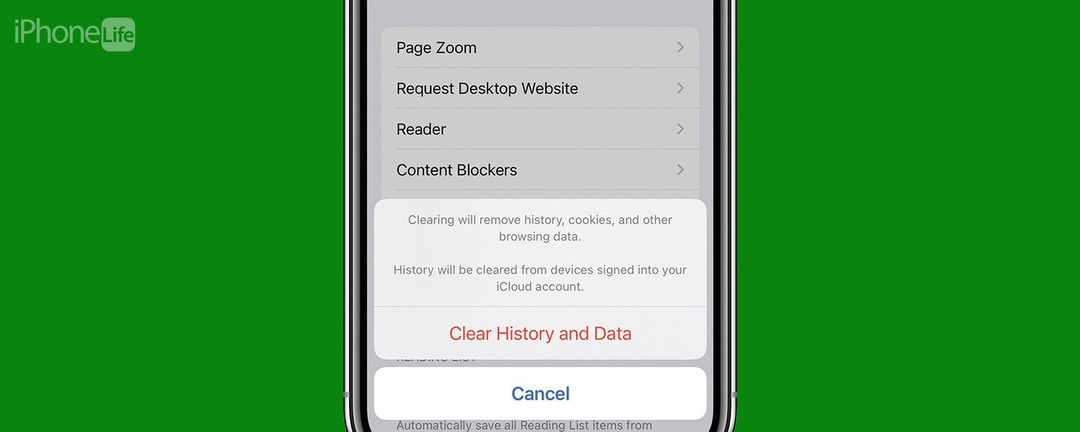
To może być niesamowicie frustrujące, gdy Safari przestaje działać na iPhonie. Niezależnie od tego, czy strony internetowe się nie ładują, czy pojawia się komunikat o błędzie „Safari nie może otworzyć strony”, jesteśmy omówię kilka różnych poprawek, które powinny pomóc rozwiązać wszelkie problemy z siecią przeglądarka.
Skocz do:
- Dlaczego Safari nie działa?
- Jak sprawdzić ustawienia czasu ekranu
- Jak wyczyścić dane przeglądarki Safari
Dlaczego Safari nie działa?
Istnieje kilka różnych powodów, dla których Safari nie działa na Twoim iPhonie, dlatego zalecamy wiele rozwiązań, które pomogą rozwiązać problem. Aby uzyskać więcej poprawek dotyczących rozwiązywania problemów z Safari, na przykład instrukcje napraw stronę Safari, której nie można otworzyć błąd, koniecznie zapisz się do naszej Porady Dnia
biuletyn Informacyjny. Teraz zacznijmy od ustalenia, dlaczego Safari nie działa.Jak sprawdzić połączenie komórkowe i Wi-Fi
Jak każda przeglądarka internetowa, Safari wymaga do działania połączenia internetowego. Najpierw sprawdźmy połączenie komórkowe i Wi-Fi Twojego iPhone'a:
- Przesuń palcem w dół od prawej górnej krawędzi ekranu, aby otworzyć Centrum Kontroli.
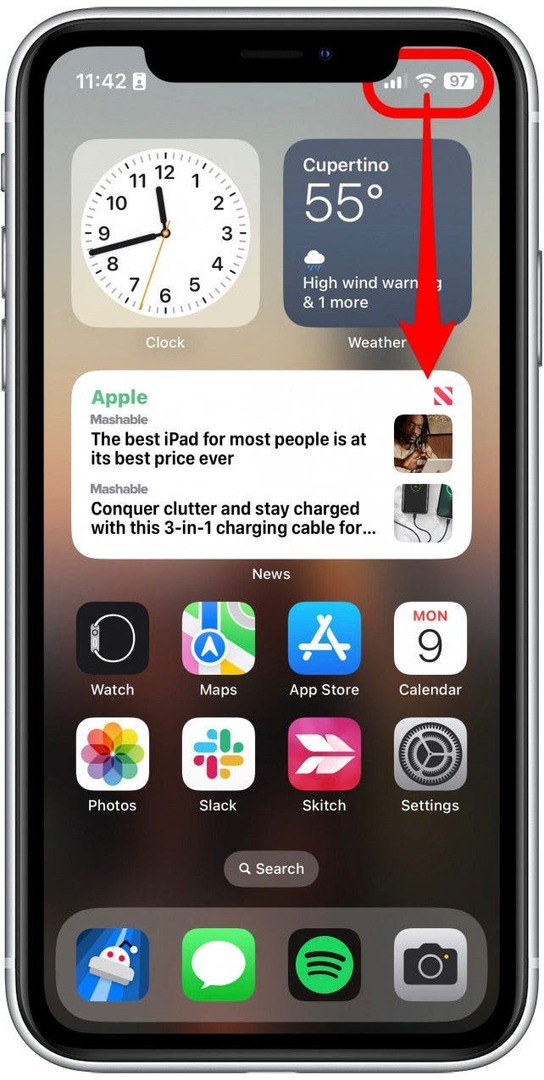
- W lewym górnym rogu zobaczysz swojego operatora komórkowego i stan połączenia. Jeśli masz połączenie z Wi-Fi, zobaczysz promieniującą ikonę, a jeśli masz połączenie z siecią komórkową, zobaczysz symbol 5G, LTE lub podobny.
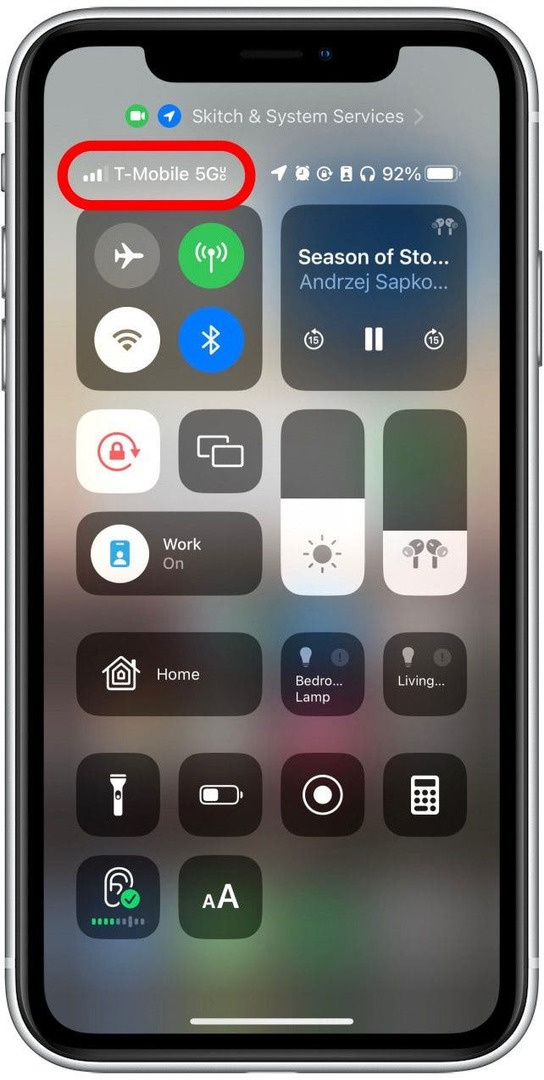
- The ikona danych komórkowych powinien być zielony. Jeśli jest szary, oznacza to, że jest wyłączony, więc dotknij go, aby go włączyć.
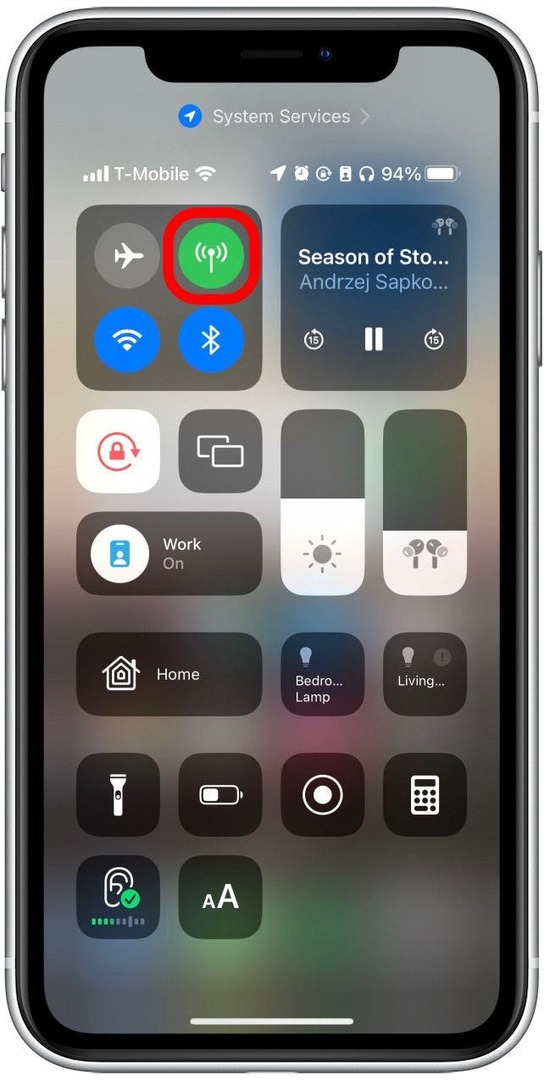
- The Ikona Wi-Fi powinien być niebieski. Jeśli jest szary, oznacza to, że jest wyłączony, więc dotknij go, aby go włączyć.
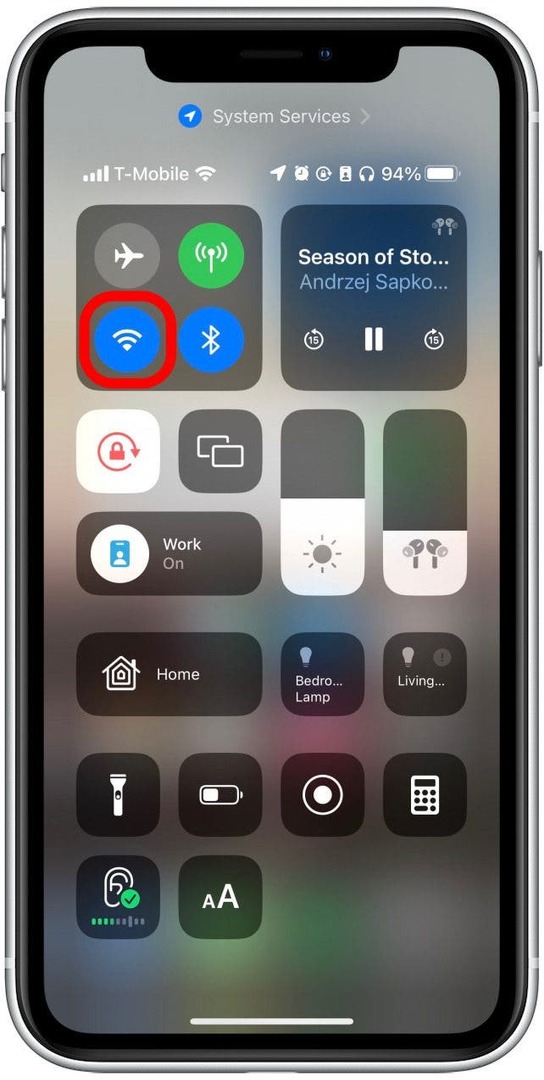
Jeśli te ustawienia są już włączone, ale Twoja przeglądarka nadal sprawia problemy lub Safari nie może znaleźć serwera, możesz wypróbować inne rozwiązania.
Jak włączyć dane komórkowe w przeglądarce Safari
Jedną z wielu przydatnych funkcji iPhone'a jest to, że możesz ograniczyć niektórym aplikacjom korzystanie z twojego Dane komórkowe. Jest to świetne rozwiązanie dla tych, którzy nie mają nieograniczonych planów transmisji danych. Oznacza to jednak również, że jeśli wyłączysz dane w Safari, przeglądarka internetowa nie będzie mogła załadować żadnych stron internetowych, jeśli nie masz połączenia z Wi-Fi. Oto jak to sprawdzić:
- Otworzyć Aplikacja Ustawieniai stuknij Komórkowy.
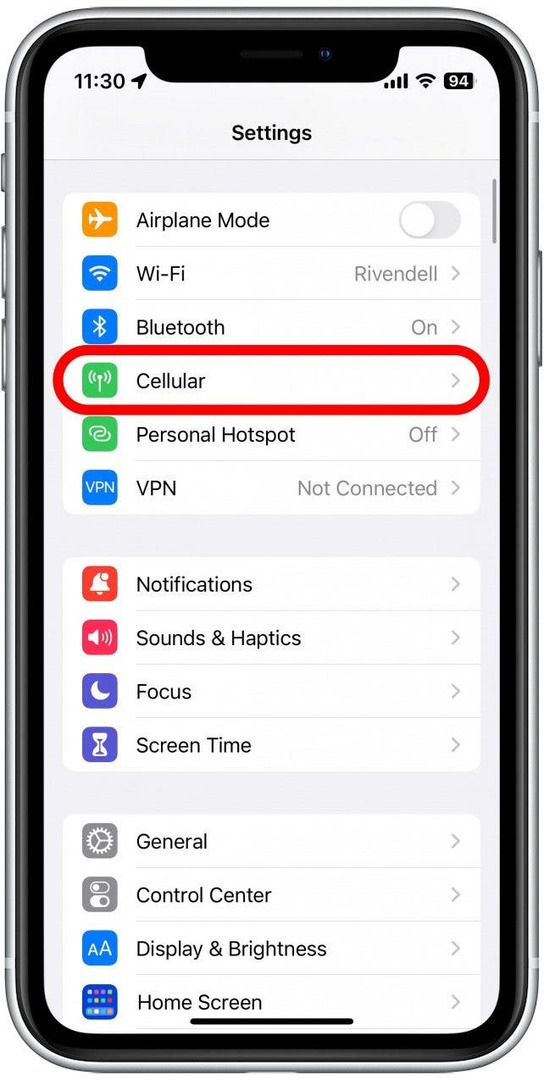
- Przewiń w dół i znajdź Safari.
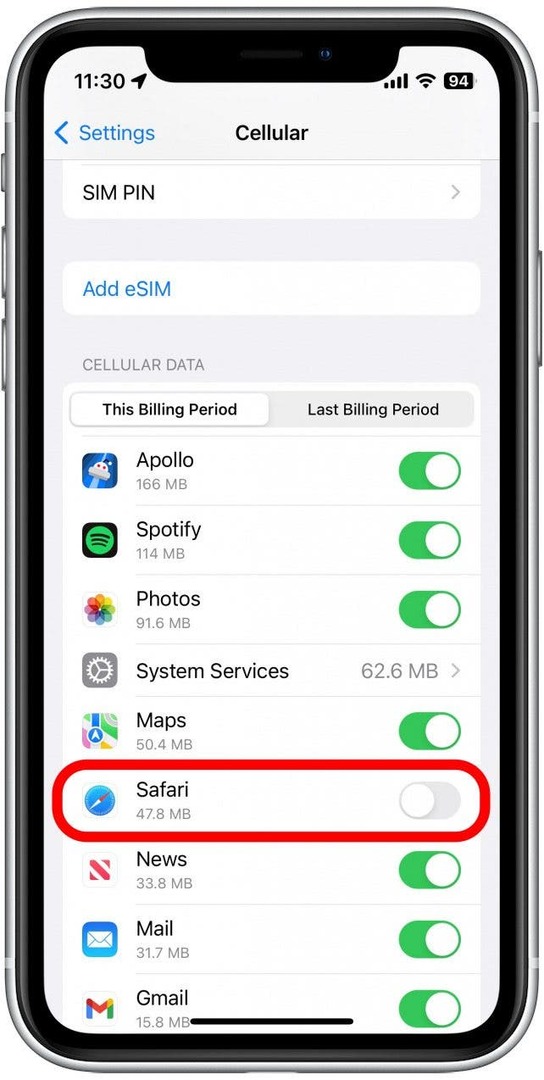
- Jeśli przełącznik jest szary, oznacza to, że dane komórkowe są wyłączone w przeglądarce Safari. Stuknij go, aby zmienił kolor na zielony, aby go włączyć.
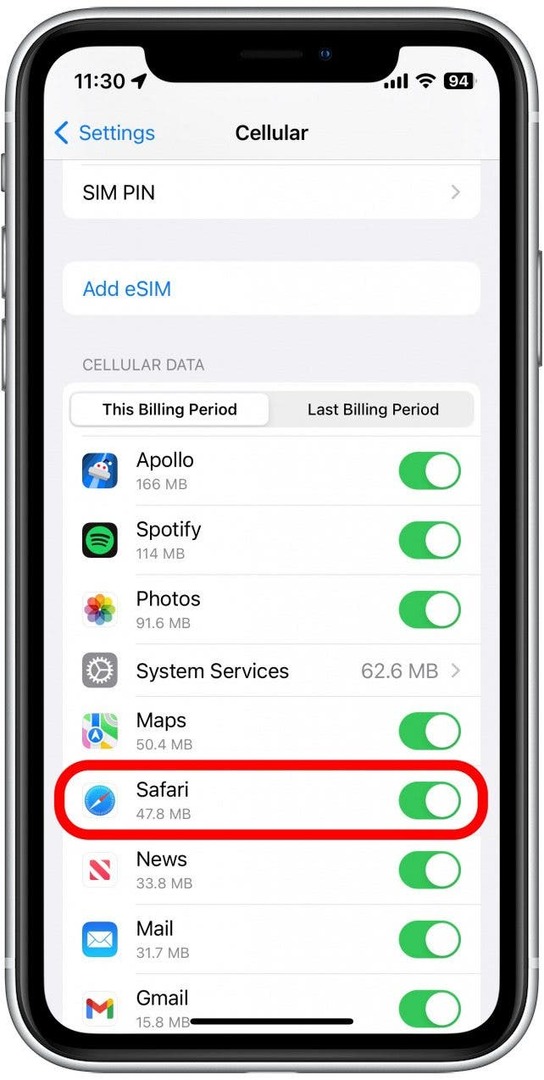
Po potwierdzeniu, że dane komórkowe są włączone w przeglądarce Safari, spróbuj otworzyć stronę internetową, aby sprawdzić, czy problem został rozwiązany.
Jak sprawdzić ustawienia czasu ekranu
Czas przed ekranem to przydatna funkcja, która ma na celu pomóc Ci skrócić czas spędzany na telefonie, w tym ograniczyć dostęp do określonej aplikacji. Jeśli w przeszłości bawiłeś się ustawieniami Czasu przed ekranem, mogłeś przypadkowo ustawić Limit aplikacji dla Safari. Oto jak sprawdzić ustawienia Czasu przed ekranem, gdy Safari nie działa na iPhonie:
- Otworzyć Aplikacja Ustawieniai stuknij Czas ekranowy.
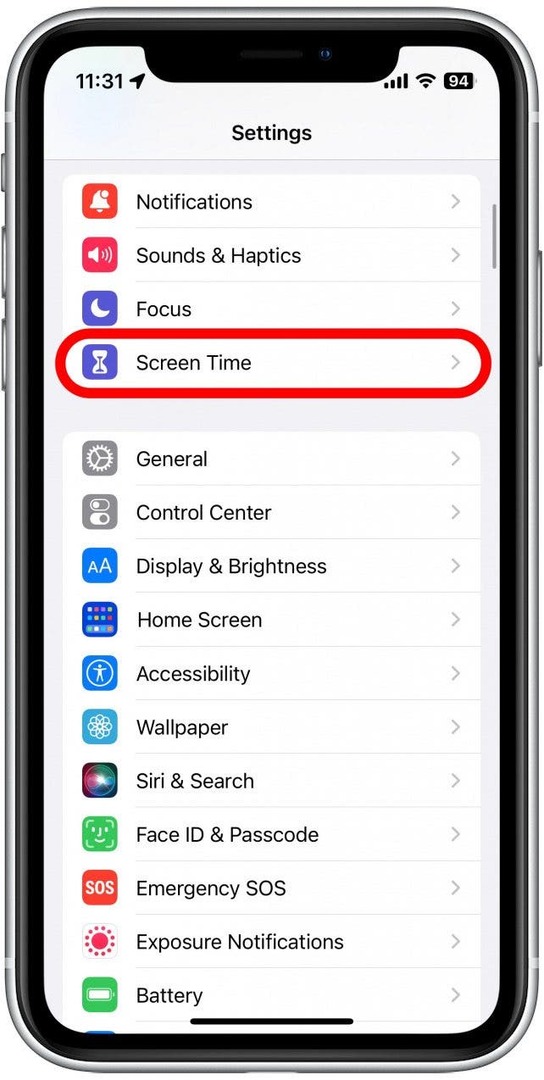
- Uzyskiwać Limity aplikacji.
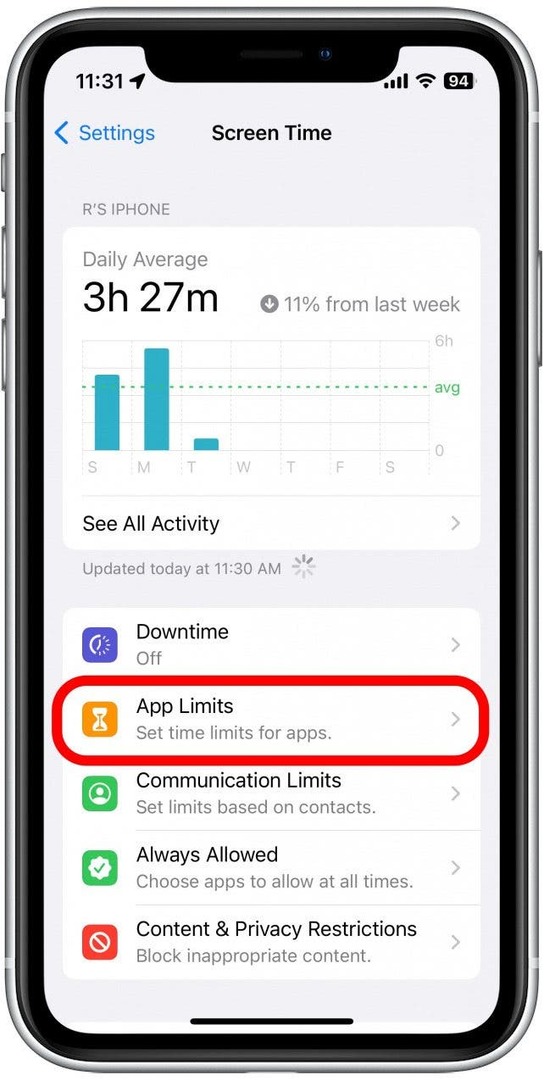
- Jeśli widzisz Safari na tej liście, przesuń palcem w lewo.
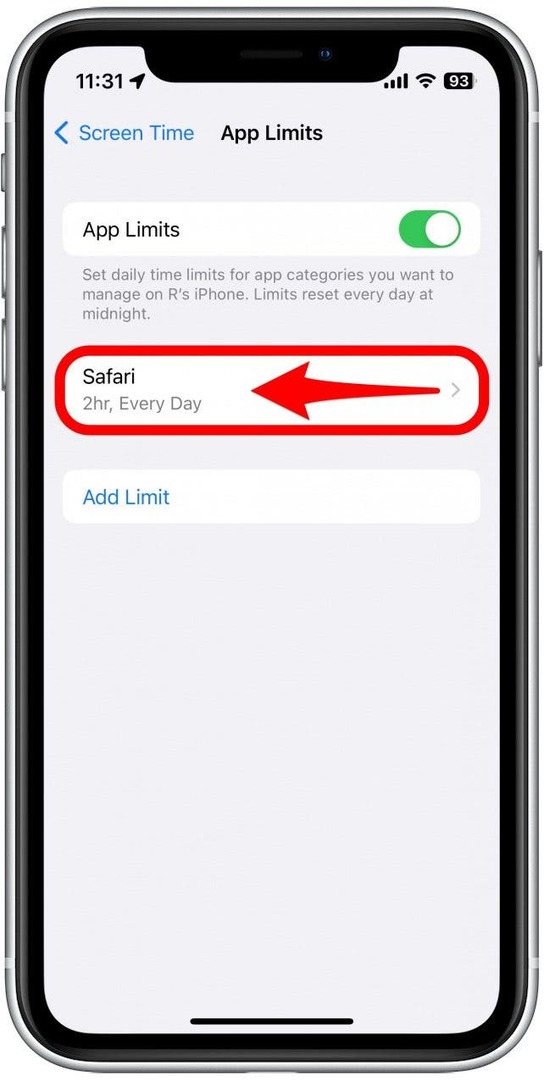
- Uzyskiwać Usuwać.
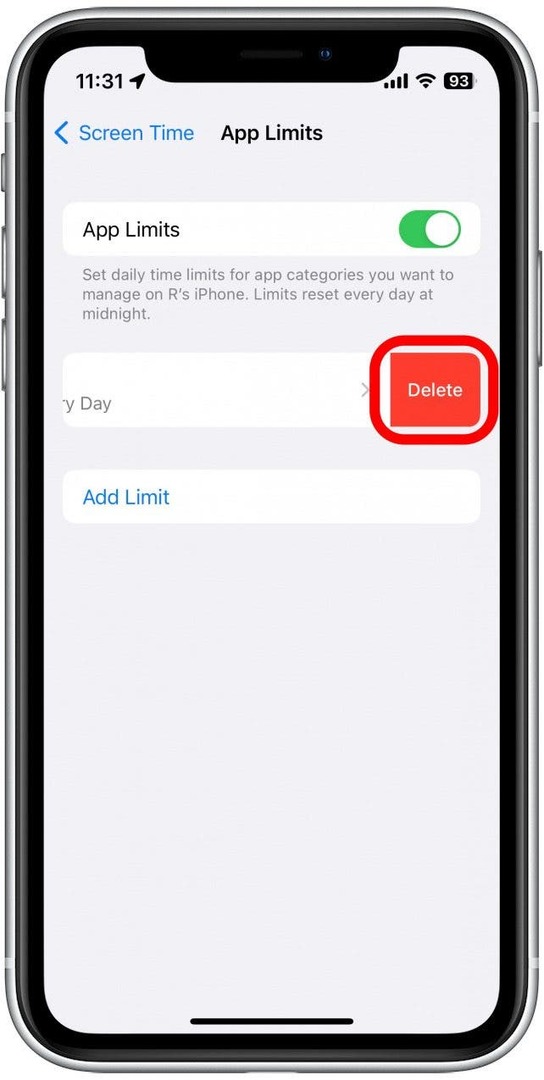
- Uzyskiwać Usuń limit potwierdzać.
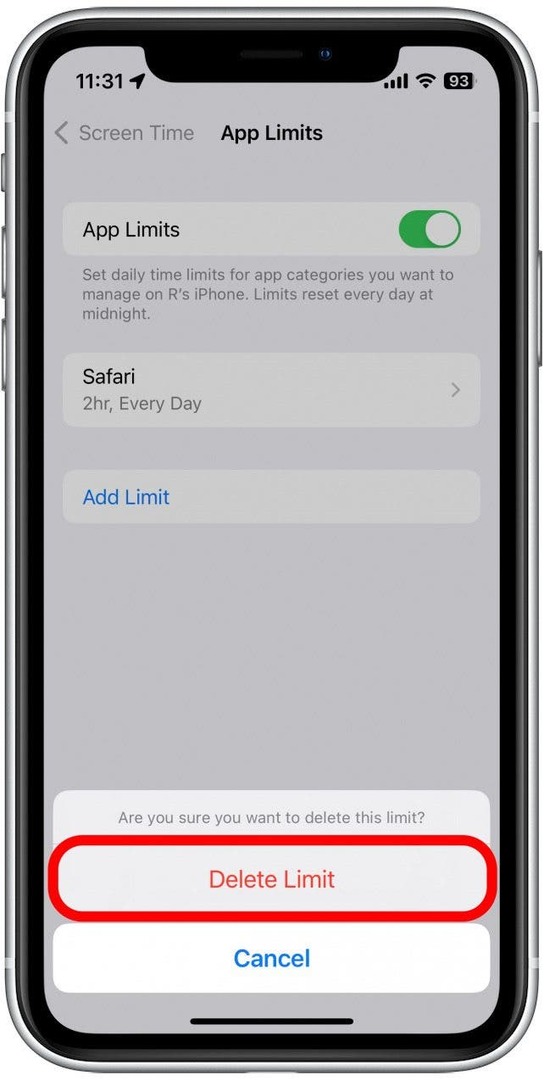
Jeśli nie widzisz Safari na tej liście, oznacza to, że nie ustawiłeś żadnych limitów czasu ekranu dla swojej przeglądarki internetowej.
Jak wyczyścić dane przeglądarki Safari
Czasami wyczyszczenie historii i danych starej witryny może pomóc w rozwiązaniu problemów związanych z niedziałającym Safari. Oto jak to zrobić:
- Otworzyć Aplikacja Ustawienia, przewiń w dół i dotknij Safari.
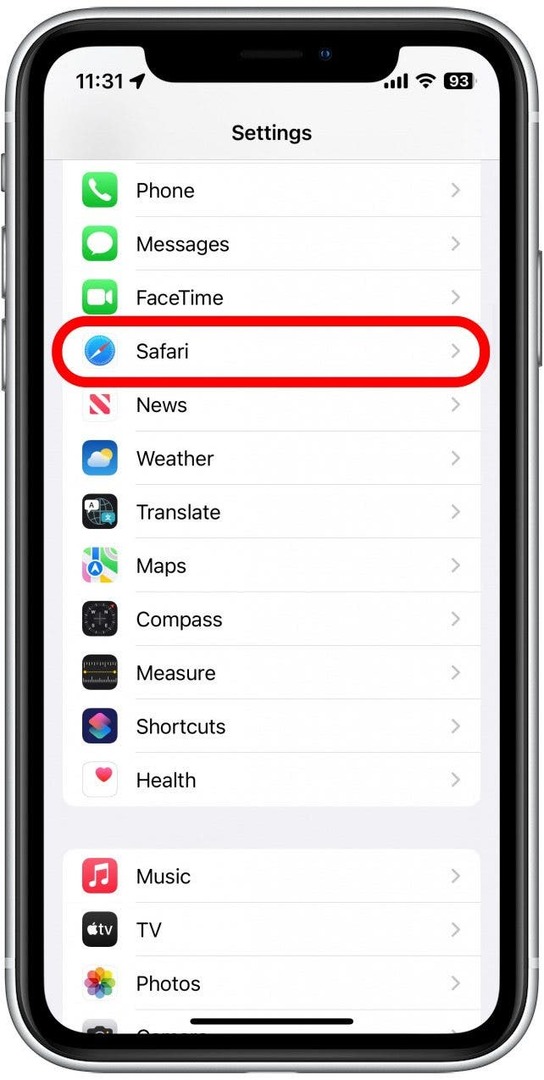
- Przewiń w dół i dotknij Wyczyść historię i dane witryny.
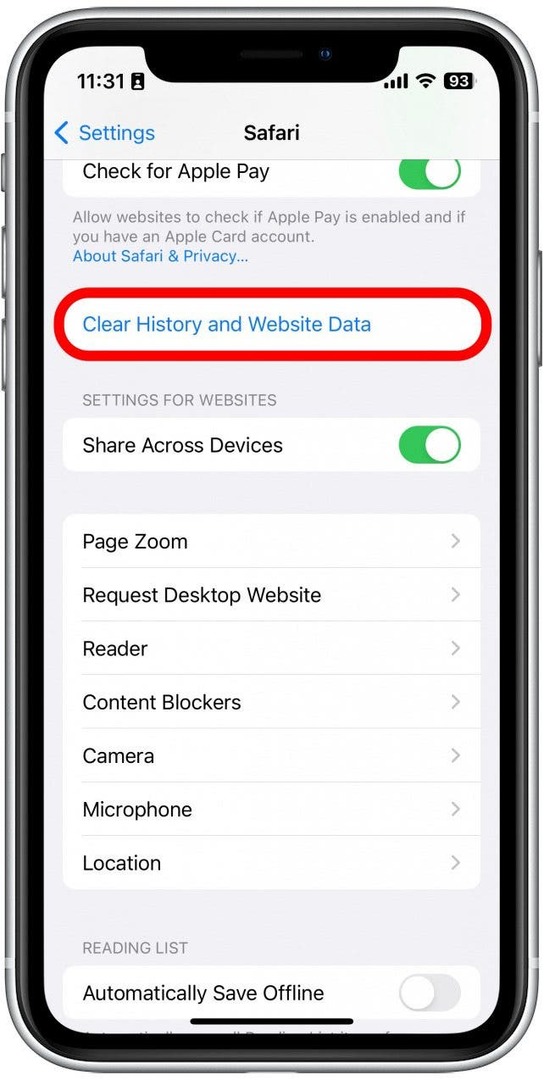
- Uzyskiwać Wyczyść historię i dane potwierdzać.
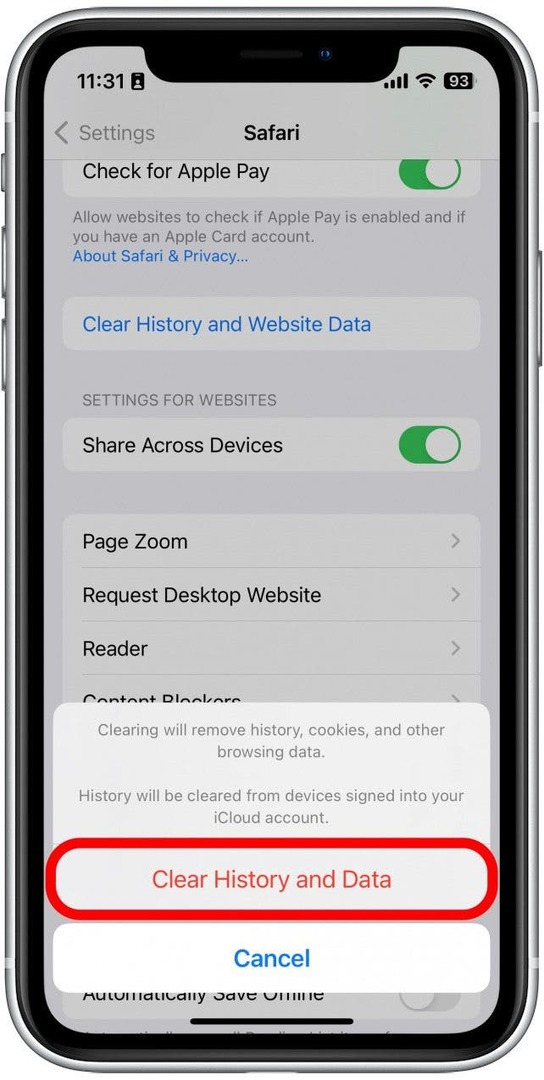
Wyczyszczenie tych danych spowoduje wylogowanie z kont internetowych i wyczyszczenie ostatnich stron internetowych z historii przeglądania. Chociaż nie jest to wielka strata dla większości ludzi, może to być trochę denerwujące, gdy Safari znów działa, więc najlepiej jest użyć tej opcji w ostateczności.
Zamknij i ponownie otwórz Safari
Jeśli Safari nadal nie działa na iPhonie, spróbuj zamykanie i ponowne otwieranie aplikacji. Czasami aplikacje przestają działać poprawnie, więc całkowite ich zamknięcie może pomóc w rozwiązaniu problemów. Gdy zamkniesz aplikację i ponownie ją otworzysz, spowoduje to ponowne uruchomienie aplikacji.
Jak odzyskać Safari na iPhonie
Safari to jedna z niewielu aplikacji Apple, których nie można usunąć z iPhone'a. Jeśli jednak w jakiś sposób zniknął z telefonu, istnieje kilka różnych sposobów przywróć Safari na iPhone'a. Nasz artykuł szczegółowo omawia każdą metodę, zapewniając, że możesz znaleźć aplikację.
Jeśli nadal masz problemy z tym, że Safari nie działa na iPhonie, może być konieczne zwrócenie się o dalszą pomoc do Wsparcia Apple. Dalej, dowiedz się jak blokować lub zezwalać na wyskakujące okienka w Safari.